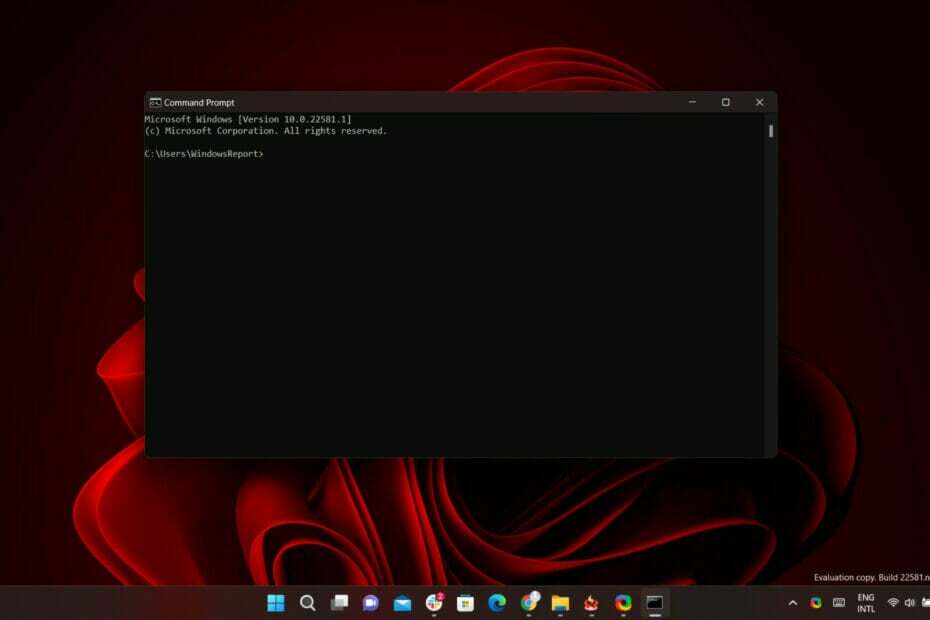- Anche se Windows 11 carica la trasparenza della barra delle macchie, molto non è molto soddisfacente.
- Se desideri creare una barra dei tasti completamente trasparente su Windows 11, devi scaricare un software speciale.

XInstallare un clic sul file di download
Correggi i problemi ed elimina il virus in 3 passaggi:
- Scarica l'utilità Fortect.
- Clicca su Analizzatore per eliminare gli errori del PC.
- Clicca su Riparatore per risolvere gli errori di sicurezza e di prestazioni del PC.
- 0 gli utenti hanno già scaricato Fortect ce mois-ci.
Windows 11 carica una barra delle unghie trasparente e questa funzionalità può essere attivato in pochi secondi, mais beaucoup ont signalé qu'ils n'staient pas satisfaits de son funzionamento.
Nella guida di oggi, ti mostreremo come utilizzare questa funzionalità e personalizzare la tua barra delle unghie con quelle astuce.
1. Utilizzare l'opzione Personalizzazione
- Allez dans Démarrer e fare clic sull'opzione Parametri.

- Clicca su Personalizzazione dans le volet de gauche.

- À partir de là, seleziona Colori.

- Attiva la bascula Attivo à côté de Effetti di trasparenza.

- La tua barra delle unghie deve essere désormais più trasparente.
Qui puoi anche scegliere il colore dell'accento desiderato per corrispondere al tuo schermo, mais comme nous l'avons dit précédemment, votre barre des taches ne deviendra que légèrement trasparente.
Puoi anche cambiare visualizzazione e modificare Windows 11 in versione classica per poter ripristinare l'aspetto precedente di Windows 10.
Passa alla soluzione successiva per attivare un'altra funzionalità di Windows 11 che aumenta la trasparenza della barra delle unghie.
2. Utilizzare l'opzione Effetti visivi
-
Encore une fois, ouvrez Parametri depuis Démarrer .

-
Accedez à la sezione Accessibilità.

-
Clicca su l' opzione Effetti visivi.

- Attiva la bascule pour gli effetti di trasparenza.

Se non sei ancora soddisfatto del livello di trasparenza, sappi che esiste un modo per aumentarlo utilizzando il registro di Windows e nella soluzione successiva, vi mostreremo come fare esattamente cela.
3. Utilizzare il registro
1. Utilizzare la trasparenza della barra delle lenti OLED
- Premere i tasti finestre + R pour ouvrir la boîte Esecutore.

- Tapez regedit e clicca su OK.

- Accedere a ciò che serve:
HKEY_LOCAL_MACHINESOFTWAREMicrosoftWindowsCurrentVersionExplorerAdvanced
- Nel volante destro, fare clic con il pulsante destro nella zona bianca e scegliere Nuovo, quindi Valeur DWORD (32 bit).

- Rinominare il valore appena creato in: Utilizzare la trasparenza della barra delle applicazioni OLEDTast en cliquant dessus avec le bouton droit et en choisissant Renommer.

- Fare nuovamente clic sul pulsante destro per selezionare Modificatore e modificare il valore da 0 a 1.

- Clicca su OK per registrare i parametri.
2. Modificatore le ForceEffectMode
- Ciondolo che vous êtes toujours dans l' Editore del registro, accedere alla chiave successiva:
ComputerHKEY_LOCAL_MACHINESOFTWAREMicrosoftWindowsDWM
- Localizza Modalità effetto forza e modifica il suo valore 0 à 1, comme vous l'avez fait dans la solution précédente.

- Se non riesci a localizzare, premi il pulsante destro sull'estremità bianca e scegli Nuovo, quindi Valore DWORD (32 bit). et renommez-le en Modalità effetto forza.

- Ripristina il tuo apparecchio.
Dopo il matrimonio, tieni presente che la barra delle unghie è ancora più trasparente. L'aggiunta e la modifica di questi valori nel registro di Windows 11 consente di modificare i parametri e ottenere una maggiore trasparenza.
In più, per avere ancora più controllo sulla concezione, il colore, la posizione o una barra delle unghie trasparente in Windows 11, scaricare queste applicazioni per ottenere i migliori risultati in formato personalizzazione.
Tuttavia, abbiamo un eccellente articolo dedicato alla personalizzazione di Windows 11 con l'aiuto dell'editor del registro, potresti essere il consulente e provare alcune tappe.
Pochi dei nostri lettori hanno riferito che questo metodo non ha funzionato per loro, quindi è possibile che Microsoft abbia rimosso la possibilità di attivare la barra delle applicazioni trasparente in Windows 11 dal registro.
Rendi trasparente la barra delle applicazioni con TranslucentTB
Un altro modo per rendere trasparente la barra delle applicazioni di Windows 11 è utilizzare l'app TranslucentTB di Microsoft Store. TranslucentTB è un'app piccola, gratuita e facile da usare.
1. Scarica TranslucentTB
Il primo passo è accedere a Microsoft Store e digitare u003cemu003etranslucent tbu003c/emu003e nella barra di ricerca. Fai clic su u003cstrongu003e Ottieni u003c/strongu003e per iniziare a scaricare l'app. In alternativa, puoi anche fare clic qui su u003ca href=u0022 https://www.microsoft.com/en-us/p/translucenttb/9pf4kz2vn4w9?rtc=1u0022u003eGet TranslucentTBu003c/au003e per scaricare l'app.
2. Apri l'applicazione.
Una volta completato il download, fai clic su u003cstrongu003eApri u003c/strongu003e per aprire TranslucentTB.
3. Fare clic su Continua
Verrà visualizzato un popup dopo aver aperto l'app. Fare clic su u003cstrongu003eContinuau003c/strongu003e.
4. Controlla la barra delle applicazioni trasparente.
La barra delle applicazioni di Windows 11 sarà completamente trasparente in seguito. Tieni presente che l'app renderà trasparente anche la barra delle applicazioni di Windows 10.
Quali funzionalità offre l'applicazione gratuita TranslucentTB?
Pour ceux qui essaient de comprendre comment rendre ma barre des tâches 100 % trasparente, c’est possible avec TranslucentTB. È la migliore applicazione di barre trasparenti per Windows 11, ma puoi anche rendere opaco o introdurre un effetto flou.

Oltre a sostituire il tuo colore e i parametri aggiuntivi della barra dei segni, questa applicazione combina gli stati come la finestra ingrandita, il menu Apertura aperta, Cortana aperta e la cronologia aperta.
Chacun d'eux une apparence de barre des tâches personalizzabile per offrirti un aspetto globalmente gradevole, personalizzato per il tuo gusto.
Per un'applicazione gratuita, avrai a disposizione numerosi elementi per personalizzare la barra delle unghie. E per rendere le scelte ancora migliori, ne esiste una opzione Trucs et astuces qui vous apprend des chooses vraiment sympas.
- Protetto: (DeepL) Brevetto Microsoft: Genererà una mia virtù per il tuo corpo umano
- Protetto: (GT) Brevetto Microsoft: genera una mia virtù basata sul tuo corpo umano
- Commenta ridurre la decalcomania d'ingresso su Steam Link [4 semplici passaggi]
Ottieni Microsoft TaskbarX
Elimina gli errori del PC
Analizza il tuo PC con Fortect per trovare gli errori che provocano problemi di sicurezza e rallentamenti. Una volta terminata l'analisi, il processo di riparazione sostituirà i file danneggiati da file e componenti Windows salvati. Nota: per eliminare gli errori è necessario passare a un piano di pagamento.
Se cerchi un altro modo per ottenere l'effetto della barra trasparente e altro ancora, puoi anche provare l'applicazione Microsoft TaskbarX per qualcosa di molto alla moda.
- Accedi al Microsoft Store ufficiale e cerca TaskbarX .
- Clicca su Acquirente.

- Una finestra contestuale si aprirà. Ecco, seleziona Commendatore versare un mezzo di pagamento per l'applicazione.

- Scegli la modalità di pagamento desiderata, completa le informazioni nelle finestre seguenti e cliccaci sopra Registratore.

- Una volta terminato il download, fare clic su di esso premere il pulsante destro sul file e decomprimere l'archivio.
- Apri il file TaskbarX ed eseguilo exe file per installare l'applicazione.
- Dopo l'installazione, le icone della barra delle unghie si spostano automaticamente nell'ambiente della barra delle unghie.
Quali funzionalità offre la TaskbarX di Microsoft?
Questa applicazione merita la tua attenzione poiché esistono numerose funzionalità per ideare, personalizzare o modificare ogni aspetto della barra dei segni.
Puoi anche spostare il lato sinistro e renderlo trasparente nello stesso tempo grazie all'opzione Posizione qui puoi regolare il posizionamento delle icone sulla barra delle lenti. Plutôt chouette, n’est-ce pas?

Esistono altre categorie su questo configuratore, dillo a questo Stile qui ottieni il livello di trasparenza o il colore della tua barra dei segni, et Animazione qui controlla la modalità in cui le icone della barra delle unghie non si spostano quando apri una nuova applicazione.
In termini semplici, ti divertirai sicuramente con TaskbarX, ma ti offriamo numerose opzioni tra cui scegliere per personalizzare la tua barra dei tatuaggi.
Se stai cercando ulteriori informazioni sulla barra delle impostazioni del sistema di utilizzo, scopri come utilizzare la funzionalità Non è ancora combinata in Windows 11.
Ottenere gli strumenti dalla barra delle unghie
-
Scaricare gli strumenti dalla barra delle unghie.

- Estrai il file Cerniera lampo e fare clic sul file eseguibile per eseguire l'applicazione.

- Definiscilo Stato di accentuazione sur ACCENT_ENABLE_TRANSPARENTGRADIENT.

- Clicca su Opzioni, puis cochez les opzioni Démarrer réduit, Applicare i parametri al démarrage et Avviare Windows, e decochez la dernière.

- Désormais, basculer le commutateur Accento di Windows Alpha vers la gauche et la droite déterminera le niveau de transparence de la barre des tâches. Bene, puoi anche giocare con tutti gli altri parametri, come il colore del piano posteriore e modificarlo. stato di accentuazione nella tua veste.

TaskbarTools è un piccolo strumento gratuito che ti consente di personalizzare la barra dei tatuaggi sul tuo aspetto, di cambiare colore, ecc.
E ben fatto, l'ultima versione datata 2017 l'abbiamo testata su Windows 11 e funziona perfettamente. Il vantaggio di questo strumento è che puoi vedere le modifiche in tempo reale. Inoltre, se altre opzioni per una barra trasparente di Windows 11 non funzionano, salva l'applicazione scelta.
Rendere la barra delle unghie trasparente con Classic Shell
-
Scarica Classic Shell, quindi installarlo.

- Après l'installation, avvia l'applicazione e cochez Visualizza tutti i parametri.

- Clicca su l'onglet Barre des tâches, cochez la case Personnaliser la barre des tâches e fare clic sull'opzione Trasparente basta e basta.

- Potrai verificare immediatamente l'effetto, potrai quindi giocare con tutte le altre opzioni dell'applicazione e vedere quali caratteri.
- Infine, fare clic sul pulsante OK per accusare la ricezione delle modifiche.
Classic Shell a été arrêté de développement en 2017, mais il fonctionne toujours parfaitement, vous pouvez donc l’essayer.
Quali personalizzazioni della barra dei tasti non sono disponibili in Windows 11?
La funzionalità predefinita della barra dei segni è limitata, la sua posizione non può essere modificata e non è possibile non fare scivolare e depositare applicazioni o ricorsi sulla barra delle unghie, come nel sistema di sfruttamento precedente.
È possibile modificare esclusivamente il colore e aggiungere un livello di trasparenza limitato, aggiungere o disattivare le funzionalità indicano che i widget o la ricerca, o la scelta delle icone da visualizzare nella moneta della barra degli strumenti taches.
Puoi spostare le icone sulla parte sinistra della barra delle unghie se desideri ritrovare il sentimento di familiarità anche se sei abituato.

Lors dell'introduzione di Windows 11, dici che Panos Panay, direttore dei prodotti Windows + Devices, ti dice a proposito della funzionalità della barra dei tasti:
Abbiamo semplificato la concezione e l'esperienza dell'utente per rafforzare la vostra produttività e ispirare la vostra creatività. C’est moderne, frais, propre et beau. Il nuovo pulsante Démarrer e la sbarra delle tacche a ogni figlio, polizia e icona, tutto è stato fatto intenzionalmente per darti il controllo e trasmettere un sentimento di calma e facilità.
Anche se la barra delle unghie risponde alle esigenze di base, le persone cercano sempre più opzioni, come in questo caso, la possibilità di personalizzare i vostri apparecchi per ciò che li sente più come loro leurs.
A questo proposito, chiedi a Microsoft di mettere a tua disposizione le applicazioni per personalizzare il sistema di sfruttamento, quindi continua a leggere e apprendi a rendere la tua barra delle macchie trasparente in pochi passi semplici.
Vi consigliamo anche di esplorare i fondi dello schermo che si accordano perfettamente con la barra dei segni nel consulente dei migliori fondi dello schermo 4K dell'ufficio per personalizzare il tuo dispositivo.
Ce sont les moyens les plus simples d'obtenir cet effet sympa où les icônes de votre barre des tâches flottent au-dessus de l'arrière-plan.
E prima di partire, scopri come disattivare gli effetti di trasparenza in Windows 11, una voce stampata per molto. Se non funziona, annullare le modifiche.
Ci auguriamo che questa guida ti aiuterà a sfruttare un po' più di Windows 11. Se hai domande, non esitare a utilizzare la sezione commenti ci-dessous e noi ti risponderemo.
 Ti incontri ogni giorno con i problemi? Correggili con questo strumento:
Ti incontri ogni giorno con i problemi? Correggili con questo strumento:
- Scarica l'utilità Fortect
- Clicca su Analizzatore per eliminare gli errori del PC.
- Clicca su Riparatore per risolvere gli errori di sicurezza e di prestazioni del PC.
- 0 gli utenti hanno scaricato Fortect ce mois-ci.